使用ASP将HTML格式数据传输给Excel(2)
[摘要]建立HTML表格首先建立ASP主页,将该主页添加到Visual InterDev项目中,文件名为ContentType.asp, 如同图 A 。然后将代码A所显示的代码添加到主页中,第一行代码可以将所涉及主页的mime type转变为Excel mime type。下面几行代码将启动我们早先建...
建立HTML表格首先建立ASP主页,将该主页添加到Visual InterDev项目中,文件名为ContentType.asp, 如同图 A
。然后将代码A所显示的代码添加到主页中,第一行代码可以将所涉及主页的mime type转变为Excel mime type。下面几行代码将启动我们早先建立的组件以获取ADOR记录区的数据。 这些代码如同ListingA中所显示将在记录区循环处理并建立一个HTML表格, 该表格包括雇员表中每行的记录。
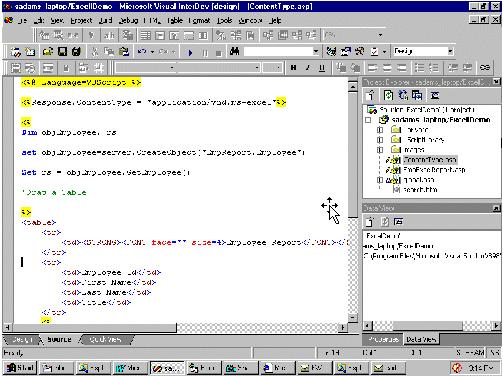
代码 A:Code for adding new ASP page to Visual InterDev Project
<%@ Language=VBScript %>
<%Response.ContentType = "application/vnd.ms-excel"%>
<%
Dim objEmployee, rs
set objEmployee=server.CreateObject("EmpReport.Employee")
Set rs = objEmployee.GetEmployee()
'Draw a Table
%>
<TABLE>
<TR>
<TD><STRONG><FONT FACE=" size=4>Employee
Report</FONT></STRONG></TD>
</TR>
<TR>
<TD>Employee Id</TD>
<TD>First Name</TD>
<TD>Last Name</TD>
<TD>Title</TD>
</TR>
<%
Do while not rs.eof
%>
<TR>
<TD>
<%=rs("EmployeeId")%></TD>
<TD>
<%=rs("LastName")%></TD>
<TD>
<%=rs("FirstName")%></TD>
<TD>
<%=rs("Title")%></TD>
</TR>
<%
rs.movenext
loop
%></TABLE>
完成输入代码后, 保存并浏览该主页。该主页如同图 B 。注意该电子表格中的所有行并未实行任何格式化处理。当我们使用Excel VBA组件创立工作表格时,我们可以利用VBA方式对表格加以调整。 但是,在使用HTML方式下对表格加以通常的格式化处理是比较困难的,除非你能方便地显示和读取HTML表格的有关数据。利用ASP主页技术我们能够做到这一点,而且可以实现目前Microsoft Excel所支持的所有功能, 其中包括SUM功能。需要注意的是,利用HTML创立的工作表格中没有包括一些标准的标示符号,例如<HTML> 及<BODY>。当我们建立与Excel工作表格互换数据的HTML表格时,尽量不要在ASP主页中使用<HTML>,<BODY>,<HEAD>等标示符号,因为Excel工作表格通常无法正确这些标示符号。
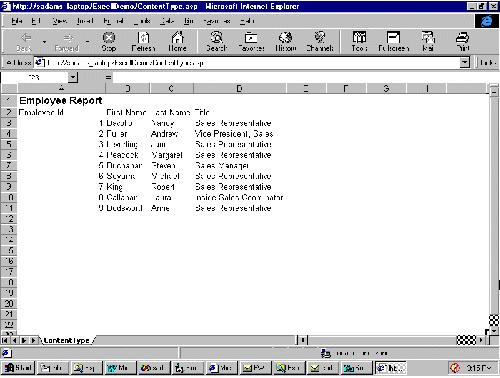
……
